安卓平板换系统刷机,轻松实现系统焕新
你那安卓平板是不是已经有点儿“老态龙钟”了?运行速度慢得像蜗牛,系统卡得像老牛,是不是想给它来个“青春焕发”的大变身?那就跟着我一起,来一场说走就走的安卓平板换系统刷机之旅吧!
一、为何要给安卓平板换系统刷机?
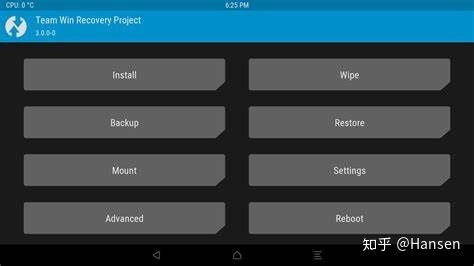
首先,让我们来聊聊为什么要给安卓平板换系统刷机。其实,这主要有以下几个原因:
1. 提升性能:随着时间推移,你的平板电脑可能会因为系统老化而变得运行缓慢。刷机可以清除系统垃圾,优化内存,让你的平板焕发新生。
2. 解锁更多功能:某些定制系统或第三方系统可能提供了更多独特的功能,比如更好的电池管理、更丰富的主题等。
3. 修复系统bug:官方系统可能存在一些bug,刷机可以帮你解决这些问题,让你的使用体验更加顺畅。
4. 适应新需求:随着你的使用需求变化,你可能需要一个新的系统来满足你的特定需求。
二、如何选择合适的刷机包?
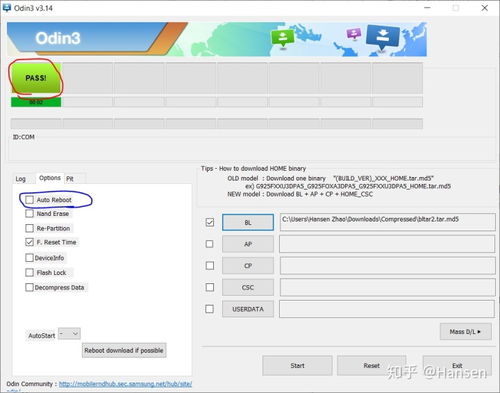
选择合适的刷机包是刷机成功的关键。以下是一些选择刷机包的建议:
1. 官方系统:如果你只是想提升性能或修复bug,官方系统是个不错的选择。你可以从平板制造商的官方网站下载。
2. 第三方系统:如果你想要更多功能或个性化设置,可以考虑第三方系统。但要注意,第三方系统可能存在兼容性问题。
3. 刷机包来源:尽量选择知名论坛或社区提供的刷机包,这样可以降低刷机失败的风险。
三、刷机前的准备工作

在开始刷机之前,做好以下准备工作非常重要:
1. 备份数据:刷机过程中,你的数据可能会丢失。因此,务必备份重要数据,如照片、视频、联系人等。
2. 检查硬件:确保你的平板电量充足,或者连接充电器。同时,检查平板的硬件是否完好,避免在刷机过程中出现意外。
3. 解锁Bootloader:某些平板需要解锁Bootloader才能刷机。你可以参考平板制造商的官方指南进行解锁。
四、刷机步骤详解
以下是刷机的基本步骤:
1. 下载刷机包:根据你的平板型号和需求,下载合适的刷机包。
2. 进入Recovery模式:关闭平板,同时按住电源键和音量键(具体按键组合可能因平板型号而异),进入Recovery模式。
3. 备份原系统:在Recovery模式下,选择“备份”选项,备份原系统。
4. 清除数据:选择“Wipe Data/Factory Reset”清除数据。
5. 刷入新系统:选择“Install ZIP from SD Card”或“Install from ADB”,然后选择你下载的刷机包进行刷入。
6. 重启平板:刷机完成后,选择“Reboot System Now”重启平板。
五、刷机后的注意事项
刷机完成后,还有一些注意事项需要你注意:
1. 恢复数据:在平板重启后,你可以从备份中恢复数据。
2. 更新应用:由于系统版本可能发生变化,建议更新所有应用。
3. 检查系统稳定性:刷机后,注意观察系统是否稳定,运行是否流畅。
4. 寻求帮助:如果遇到问题,可以参考论坛或社区中的教程,或者寻求专业人士的帮助。
通过以上步骤,相信你已经成功给安卓平板换系统刷机了。现在,你的平板是不是焕然一新,充满了活力呢?快来享受它带来的全新体验吧!
